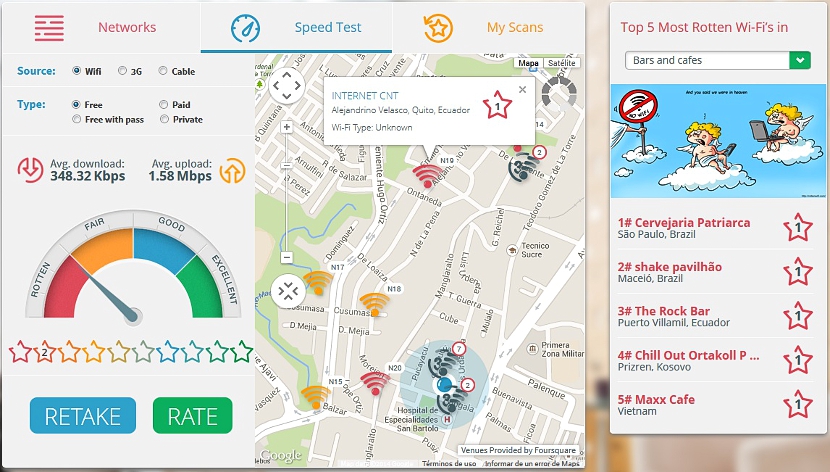Ahora mismo que existen una gran cantidad de teléfonos móviles que tienen la posibilidad de conectarse a Internet de forma inalámbrica utilizando una red Wi-Fi, siempre va a existir la necesidad de encontrar una que se encuentra muy cerca de nosotros para así, navegar por la web en cualquier instante.
Si salimos hacia un Centro Comercial (Mall), al parque o simplemente a caminar por la calle con nuestro teléfono móvil, quizá deseemos saber si existe en ese lugar a algún tipo de red Wi-Fi libre y gratuita. Con el uso de una interesante herramienta tendremos la posibilidad de conocer este dato, algo que nos beneficiará inmensamente si siempre andamos pendientes de cada noticia que nos llega al teléfono móvil.
Aplicación web para encontrar una excelente red Wi-Fi
RottenWiFi es el nombre de esta aplicación web, la cual según el desarrollador es compatible con una gran cantidad de dispositivos móviles y plataformas; de manera directa, ello podría involucrar a teléfonos móviles con sistema operativo Android, iOS, Windows Phone y por supuesto, en distintos ordenadores en donde se pueda ejecutar a un buen navegador, siendo posible ello tanto en Windows como en Mac y Linux. Una vez que nos hayamos dirigido hacia la web oficial de su desarrollador nos encontraremos con una interfaz completa y compleja a la vez.
A primera vista lograremos admirar a una gran cantidad de elementos con varios colores, algo que puede sonar atractivo en primera instancia y confuso si no sabemos interpretar la nomenclatura con la que ha sido desarrollada esta aplicación web por parte de su gestor.
La primera vez que nos dirijamos hacia esta herramienta web nos encontraremos en un lugar del mapa que quizá no represente a la ubicación en donde nos hallamos; al empezar a manejar cada una de las funciones de esta herramienta online se nos sugerirá «compartir la ubicación» del lugar en donde estamos. Es importante que aceptemos tal invitación, ya que es la única manera de que la herramienta nos ayude a identificar si existe o no, alguna red Wi-Fi que nos pueda convenir utilizar para conectarnos Internet. Una vez hecho esto, el mapa empezará a mostrar cada una de las calles que circundan a nuestro ubicación.
Existen una gran cantidad de elementos que podríamos estar utilizando en primera instancia, mismos que se los debe seleccionar de forma ordenada para no confundirnos en la navegación de los mismos.
Por ejemplo, hacia la parte superior nos encontraremos con 3 botones principalmente, siendo ellos:
- NetWorks. Con este botón se mostrarán todas las redes disponibles en nuestra región y en otras más del planeta.
- Speed Test. Esta función medirá la velocidad de alguna red Wi-Fi que hayamos seleccionado.
- My Scans. Todas aquellas redes Wi-Fi que hayamos analizado quedarán registradas en esta casilla.
El medidor de velocidad puede mostrar algo de inestabilidad, ya que en lugar de analizar a la red Wi-Fi en la que estamos interesados, podría llegar a mostrar la velocidad de aquella con la que nos encontramos conectados en dicho momento. Lo que si nos va a convenir utilizar de una manera interesante, esta cada uno de los iconos Wi-Fi que se vayan mostrando en las cercanías del lugar en donde nos encontremos.
Existirán algunos de color amarillo, otros con color rojo y también algunos con un azul obscuro (muy similar al negro). Estos colores están vinculados a aquellos que se observan hacia el lado derecho en el medidor de velocidad. Por ejemplo, un icono Wi-Fi de color rojo representará a una conexión de Internet relativamente pobre.
Hacia el lado superior izquierdo existen unas cuantas opciones que podríamos utilizar como filtros, ya que allí podremos ver al tipo de red que estamos intentando encontrar (Wi-Fi, 3G o cable). En la parte inferior de esta opción están otras cuantas más, mismas que nos ayudarán a encontrar una red Wi-Fi libre, alguna libre con clave de acceso, alguna de pago así como también a alguna privada.
Gracias a que el desarrollador ha mencionado que la compatibilidad de esta aplicación es múltiple, deberíamos intentar tener a esta aplicación web alojada en los marcadores para utilizarla en cualquier momento y así, saber si existe alguna red Wi-Fi que nos convenga utilizar cuando salgamos de casa.